Учебник. Базовый курс
Как начать поиск
Интернет – огромное хранилище самой разнообразной информации на различные темы.
Для удобства поиска по этому хранилищу в интернете существуют специальные сервисы-помощники – это поисковые системы. Если научиться правильно ими пользоваться, то можно легко найти ответы практически на любые вопросы. Среди поисковых систем следует отметить google.ru (Гугл) и ya.ru (Яндекс). «Яндекс Поиск» чаще используют в России.
Поисковая система собирает информацию со всех сайтов интернета, хранит адреса сайтов у себя в хранилище и в ответ на ваш запрос предложит вам ссылки на наиболее подходящие страницы.
Хотя основное устройство всех поисковых систем примерно одинаковое, правила их работы могут немного отличаться, поэтому если вы не нашли ответ в одной поисковой системе, следует попробовать поискать ответ в другой.
Чтобы начать поиск:
- Зайти на поисковый сайт.
- В строке поиска вписать запрос.
- Нажать кнопку «Найти».
Поиск информации в yandex.ru
Некоторые начинающие пользователи путают «Яндекс Браузер» и «Яндекс Поиск». Браузер — это программа, которая позволяет выходить в интернет. В главе 4 «Азбука интернета» мы рассказывали о том, как скачать и установить программу «Яндекс Браузер». А «Яндекс Поиск» — это уже сайт-поисковая система, которую можно найти, набрав в верхней строке браузера адрес: yandex.ru.
На любом поисковом сайте строка поиска располагается, как правило, в центре экрана. Над ней или под ней — дополнительные разделы, позволяющие нам сузить область поиска, выбрав соответствующие темы: карты, новости, словари. Кроме того, на поисковом сайте могут быть отдельно размещены ссылки на новости, на информацию о пробках, погоде, телепрограмму.
Строка поиска располагается, как правило, в центре экрана. Над ней или под ней — дополнительные разделы, позволяющие нам сузить область поиска, выбрав соответствующие темы: карты, новости, словари. Кроме того, на поисковом сайте могут быть отдельно размещены ссылки на новости, на информацию о пробках, погоде, телепрограмму.
В строке поиска наберите слово, обозначающее, что вы ищете. Например, «Погода в Сочи» 5.1. Компьютер при написании вами запроса также будет выдавать подсказки. Это запросы, которые часто задают другие пользователи. Если какой-то из этих запросов вам подходит, вы можете сразу его выбрать.
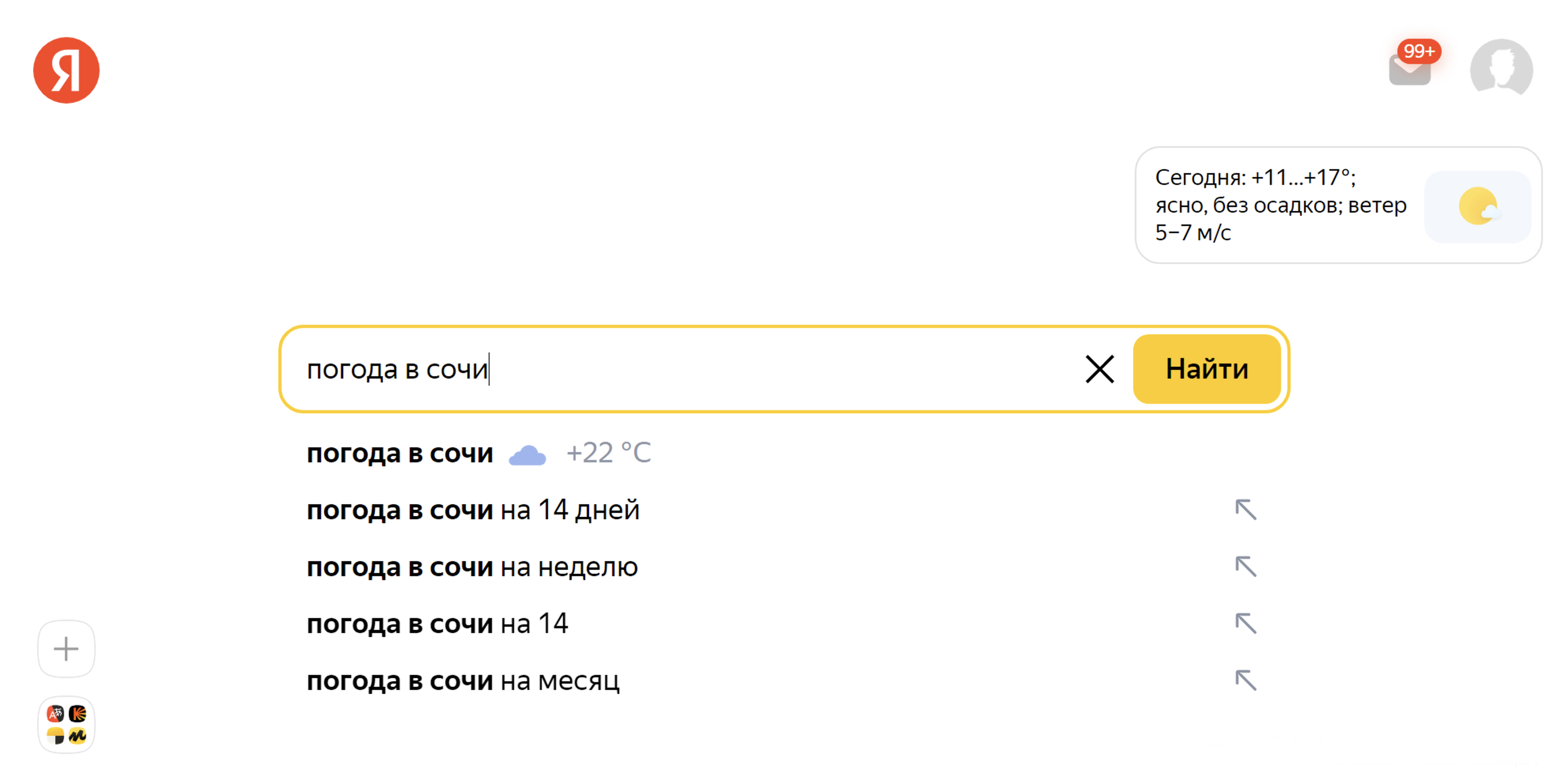
Как правильно сделать поисковый запрос
Работа в поиске запрограммирована. Поисковый сайт собирает и анализирует миллионы запросов и интернет-ресурсов и подбирает по вашей команде ссылки на наиболее подходящие сайты. Чтобы получить максимально отвечающий вашему запросу ответ, необходимо знать некоторые тонкости.
Чем проще, тем лучше. Если хотите узнать, как ухаживать за щенком таксы, напечатайте в строке поиска: «щенки таксы уход».
Точнее формулируйте запросы. Например, лучше писать: «шарлотка рецепт», а не «я хочу приготовить шарлотку». В первом случае в результатах поиска вы получите рецепты. Во втором – рассказы других пользователей о том, как они хотят приготовить шарлотку, но у них не всегда получается.
Описание результатов поиска
В ответ на ваш запрос поисковая система отобразит список сайтов, которые могут содержать нужную вам информацию. Список может быть большим, на десятки, иногда сотни страниц – все зависит от запроса.
Для каждой интернет-страницы будет указан ее заголовок, краткая выдержка из текста данной страницы и ссылка на саму страницу, то есть ее адрес в интернете 5.2.
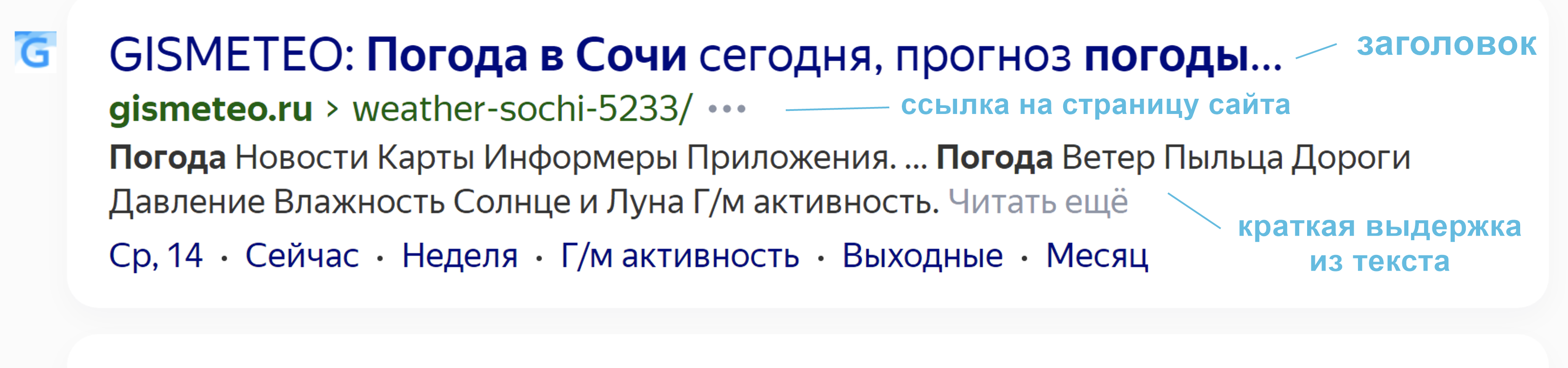
Если какой-то из предложенных результатов заинтересовал, следует нажать один раз на заголовок этой статьи, и страница откроется целиком в отдельном окне
По некоторым запросам поисковая система может сразу предоставить не только ссылки на другие страницы, но и нужную информацию 5.3.
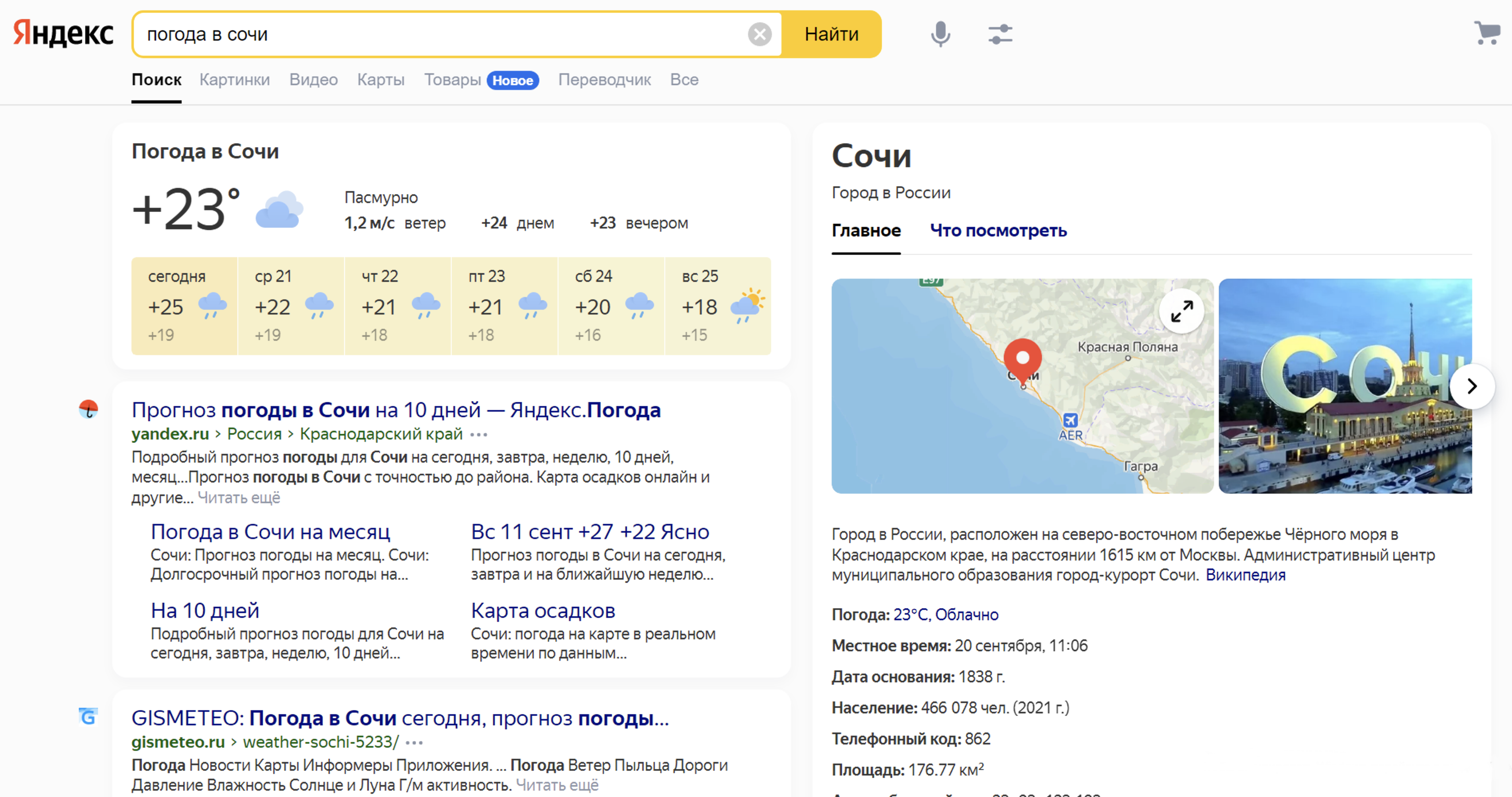
Если на первой странице вы не нашли искомую информацию, нужно перейти на следующую. Для этого необходимо кликнуть на слово «Дальше» или на любую цифру внизу страницы 5.4.
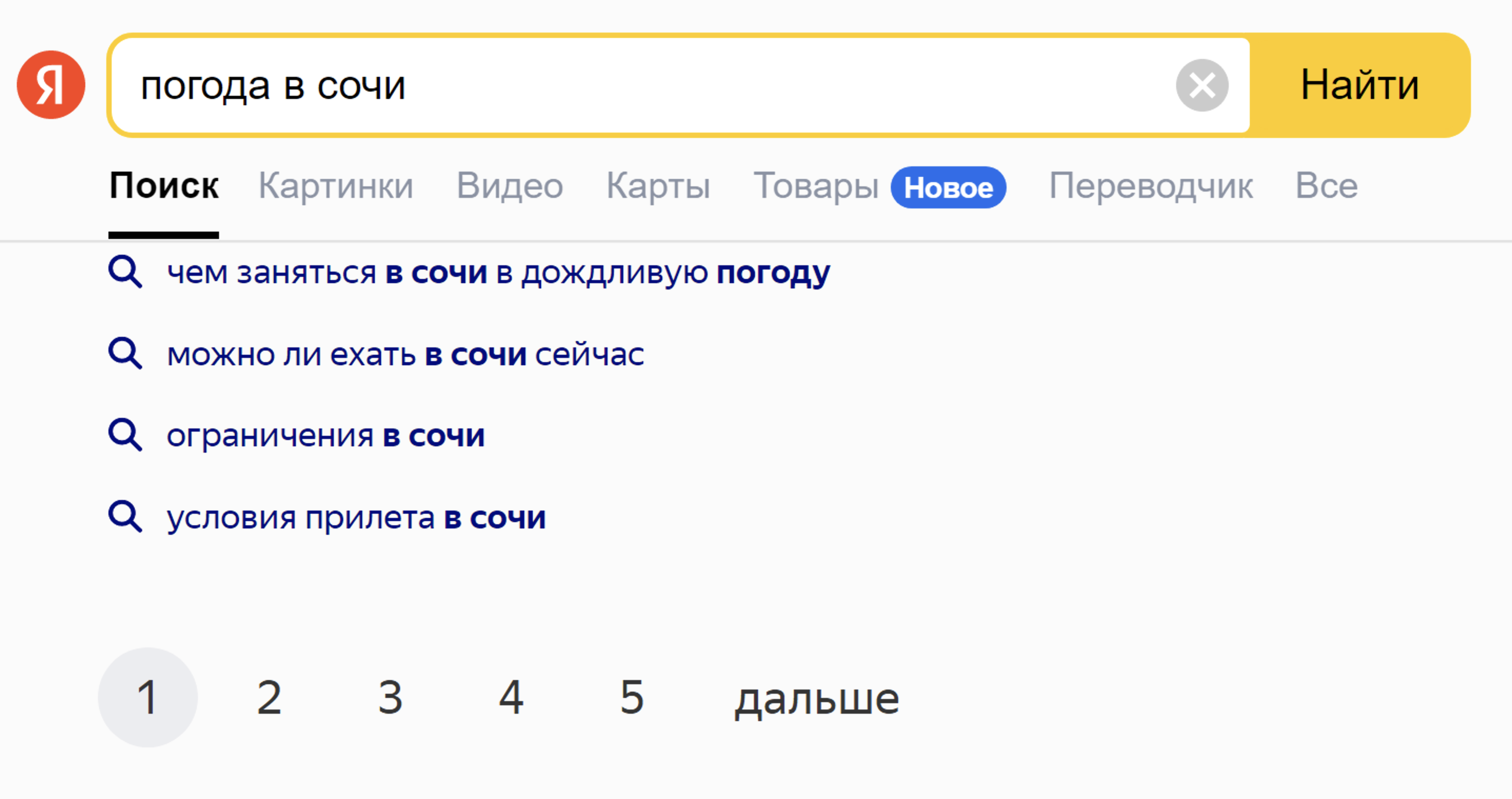
Задавая конкретный вопрос системе, в результате вы получаете ссылки на разный тип материалов. Например, набрав в поисковой строке Яндекса «Анна Каренина», получаете ссылки на статью в открытой энциклопедии и на полный текст произведения, и картинки по этой теме, и даже ссылку на видео, которое можно просмотреть 5.5.
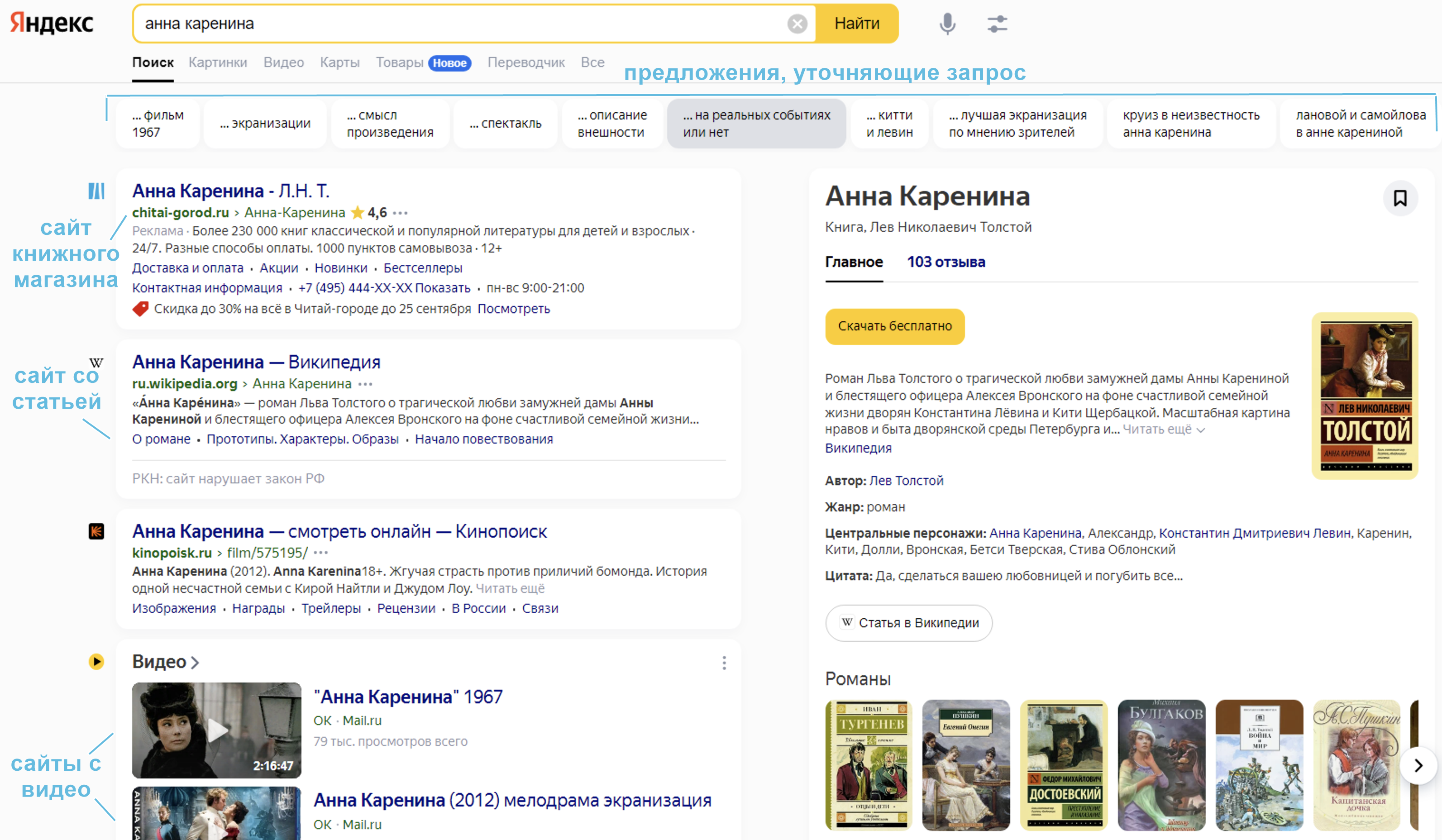
Поиск по различным видам материалов
В поисковых системах вы можете искать не только текстовую информацию. Поисковый сайт, например, позволяет вести поиск информации по картинкам, картам, видео. Это сервисы для пользователей. На поисковом сайте ya.ru значок перехода внизу слева 5.6.
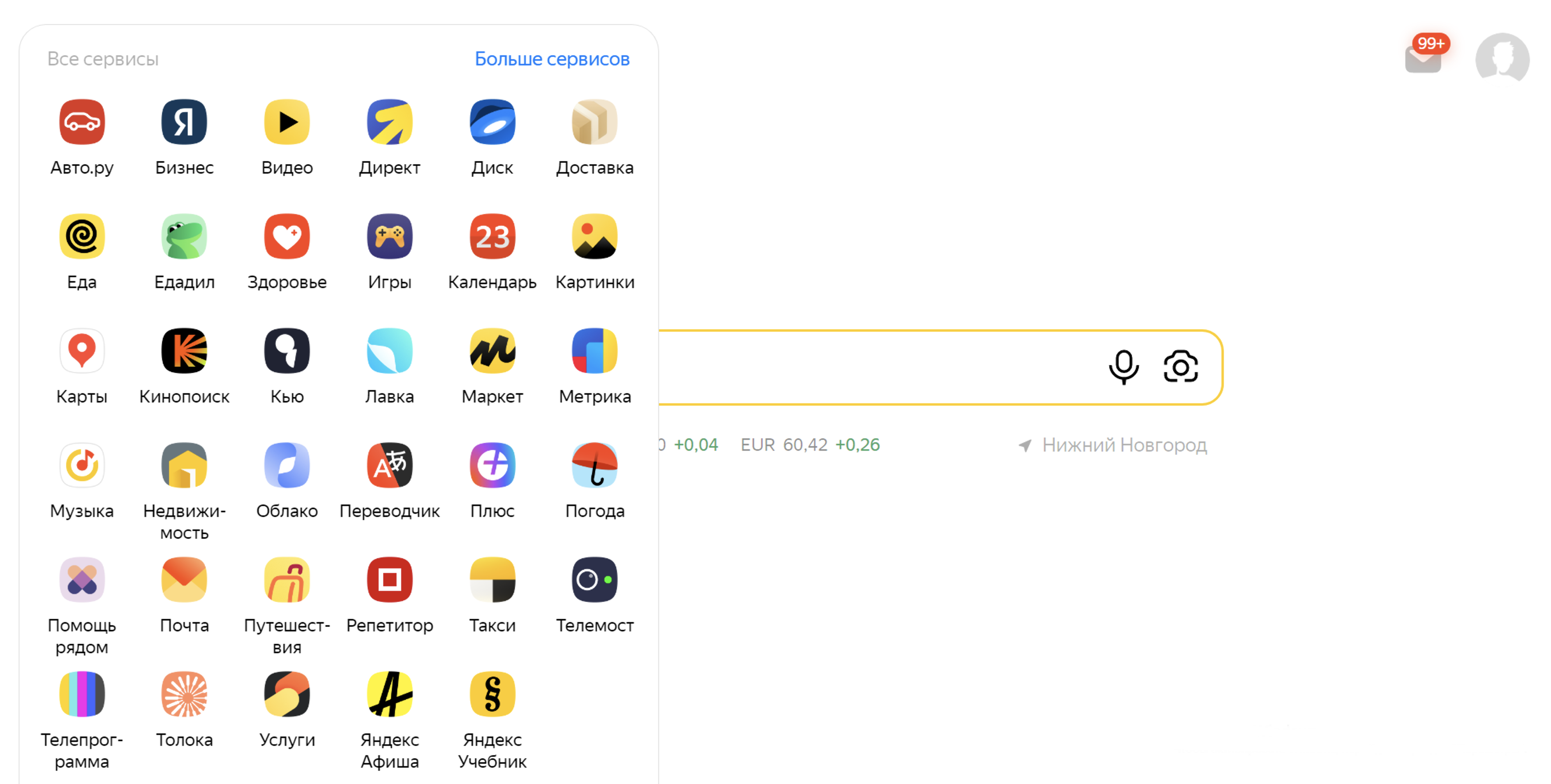
Если кликните по кнопке «Больше сервисов» и пролистнете страницу вверх, увидите все разделы. Это «Яндекс-сервисы», в которых можно найти информацию и также получить услуги: по обучению, заказу такси, покупке товаров и т.д. Они расположены в алфавитном порядке 5.7.
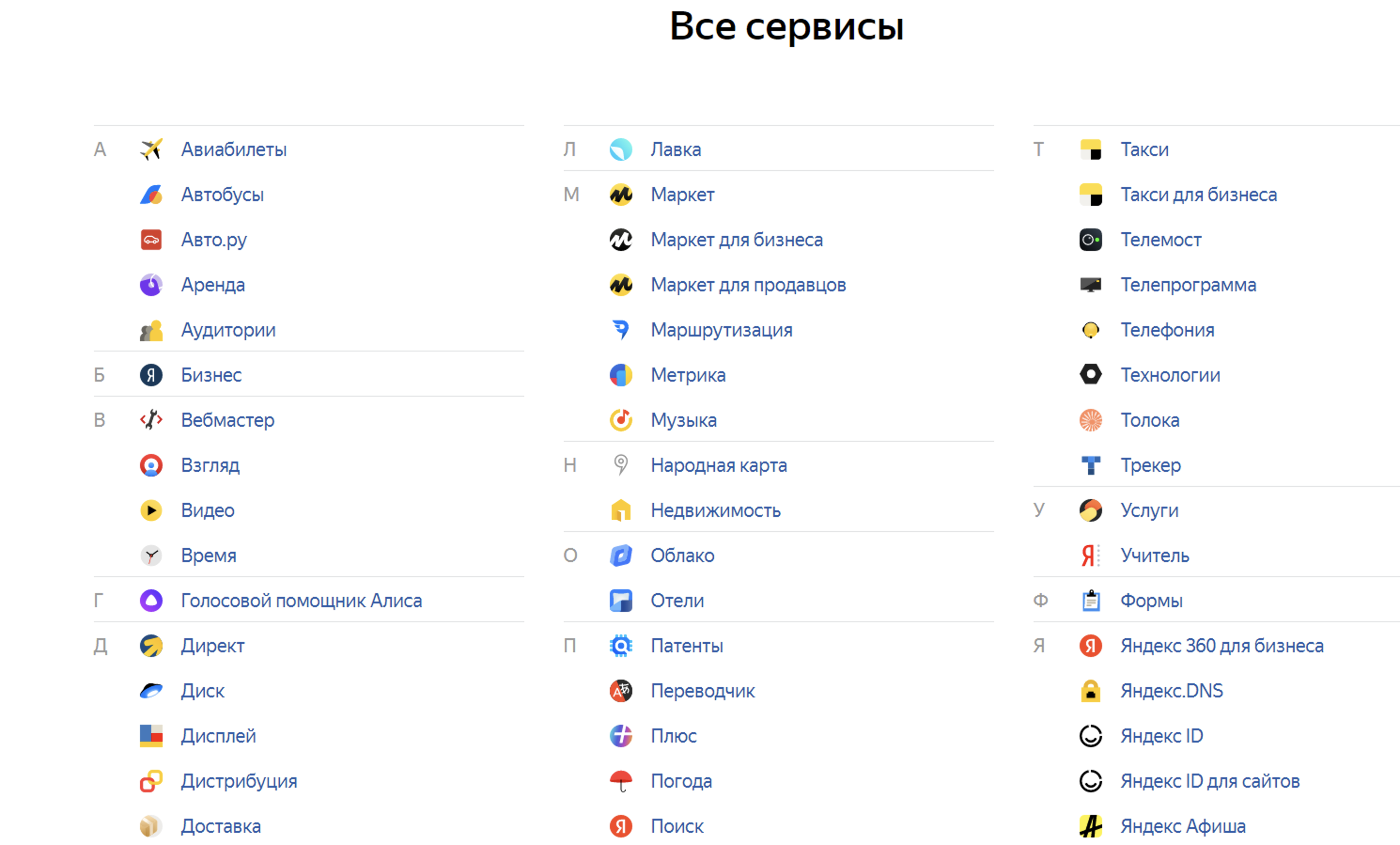
Для того, чтобы найти информацию кликните на нужный раздел, а затем в строке поиска наберите свой запрос.
Поисковые сервисы стараются предоставить как можно большее количество вариантов поиска информации. Со временем вы освоите каждый из них и убедитесь в том, что для разных случаев хорош определенный вид поиска.
Поиск изображений и фотографий
Кликните на раздел «Картинки». Введите в строке поиска запрос, например, «Дачный домик». Нажмите Enter или кнопку «Найти».
Под строкой поиска нажмите значок «Фильтры». Можете конкретизировать запрос с помощью разделов, которые появились под строкой поиска. Например, выберите только цветные фотографии или самые новые картинки в интернете 5.8.
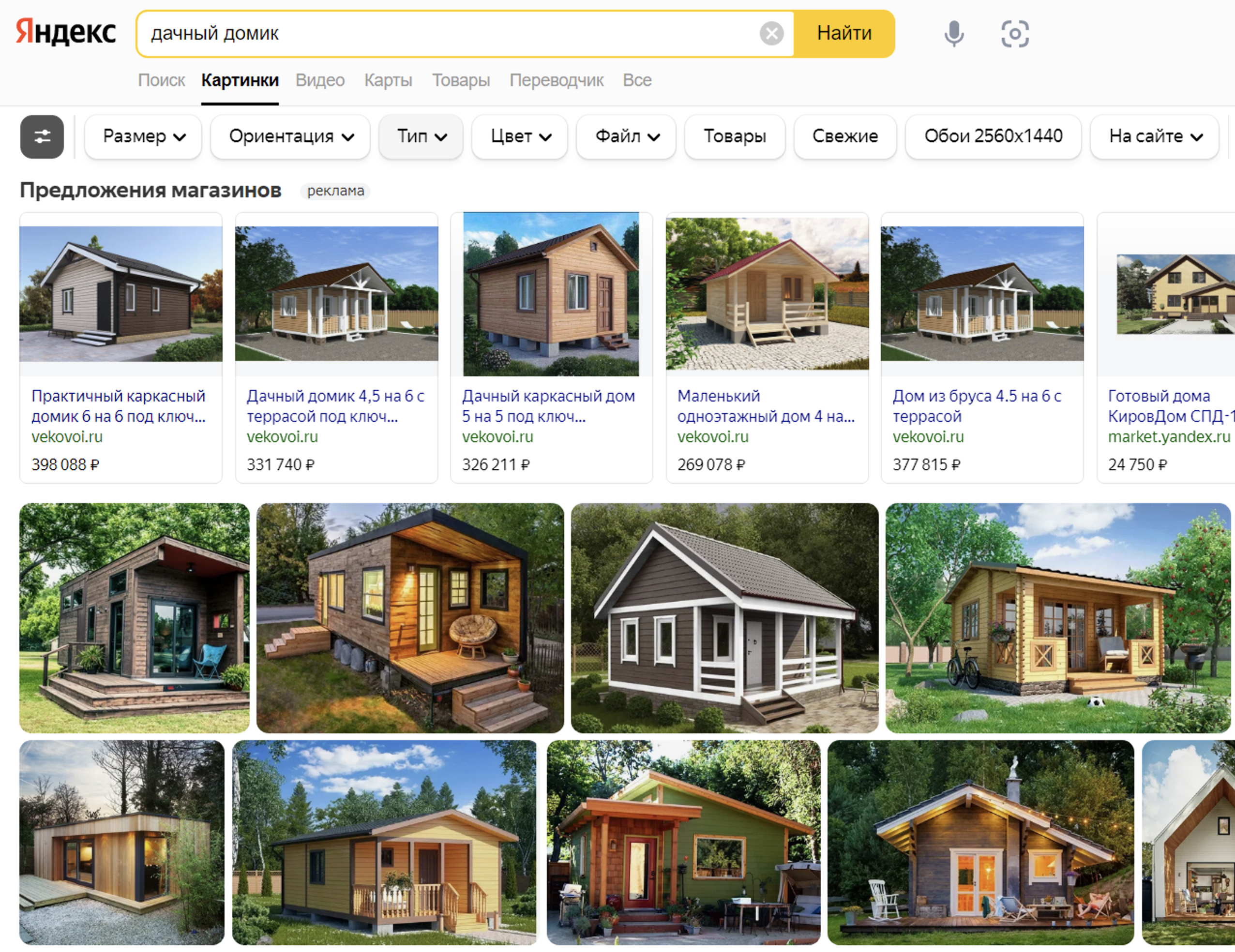
Поиск видео
Если вас интересуют видео нажмите вкладку «Видео», и перед вами откроется страница с видео. Вы можете искать информацию, если введете запрос в строке поиска вверху. Например, введите запрос «здоровье» и увидите видеоматериалы на эту тему.
Что еще может поисковый сайт Яндекс
Преобразовывать единицы измерения
Вы можете быстро узнать, сколько километров в указанном количестве миль, сколько галлонов в нескольких литрах и т. д. Для этого достаточно ввести в поисковую строку число и указать единицы измерения.
Конвертировать валюты
Чтобы узнать курс обмена валют, достаточно ввести такой запрос: «евро в рубль» или «пересчитать заданное количество единиц». 5.9.
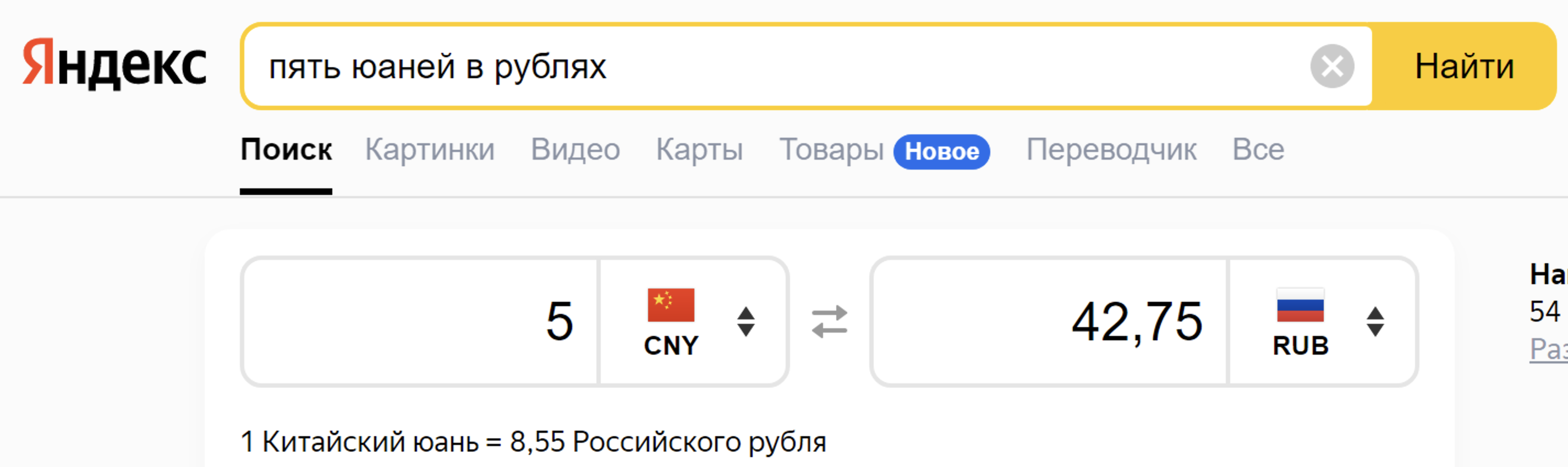
Использовать как калькулятор
Поисковик поможет решить математический пример, даже самый сложный; просто введите его в строку поиска, поставив в конце знак: «=» («равно») 5.10.
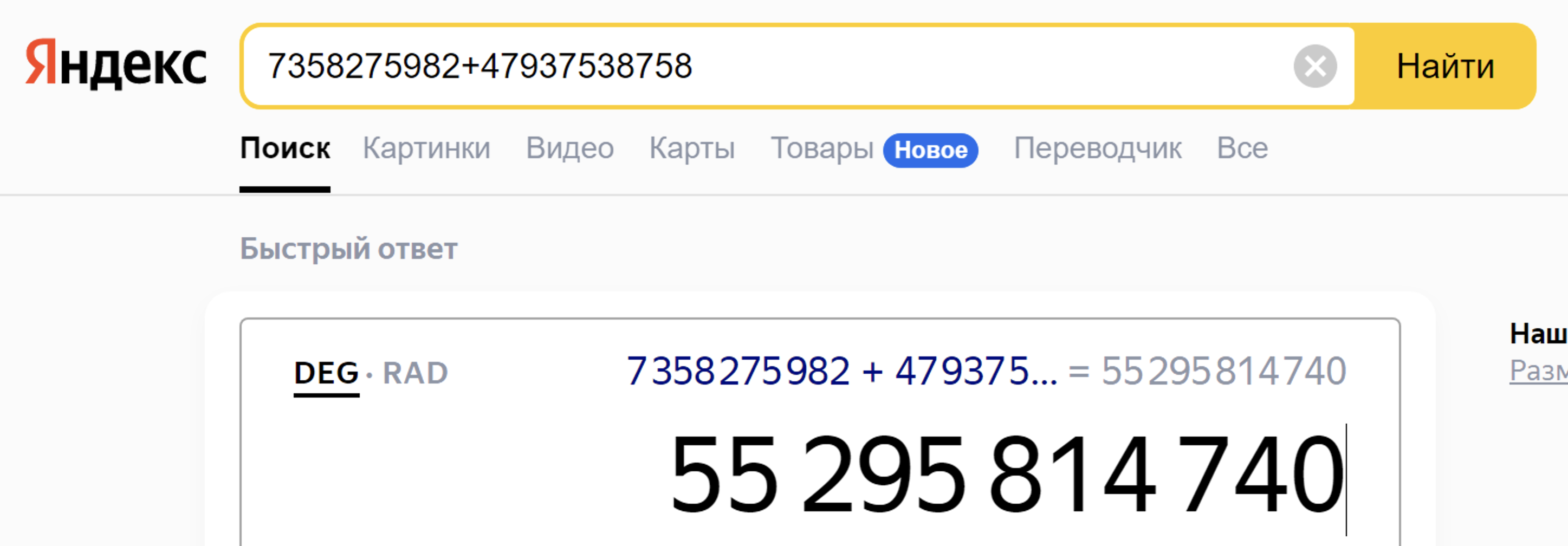
Современные поисковые системы развиваются очень быстрыми темпами и постоянно предлагают своим пользователям новые полезные сервисы. По этой причине может изменяться и внешний вид таких систем, но в большинстве случаев ссылки на все сервисы можно найти на главной странице сайта.
Как сохранить на компьютере страницу интернет-сайта
Когда вы нашли нужную информацию, чтобы ее не переписывать или позже обратиться к ней вновь, проще сохранить ее на своем компьютере. Ее можно сохранить целиком.
- Наведите курсор на любое место на странице.
- Кликните правой кнопкой мыши.
- В появившемся меню выберите надпись «Сохранить страницу как».
-
В открывшемся окне выберите «Рабочий стол» для временного хранения страницы
сайта 5.11.
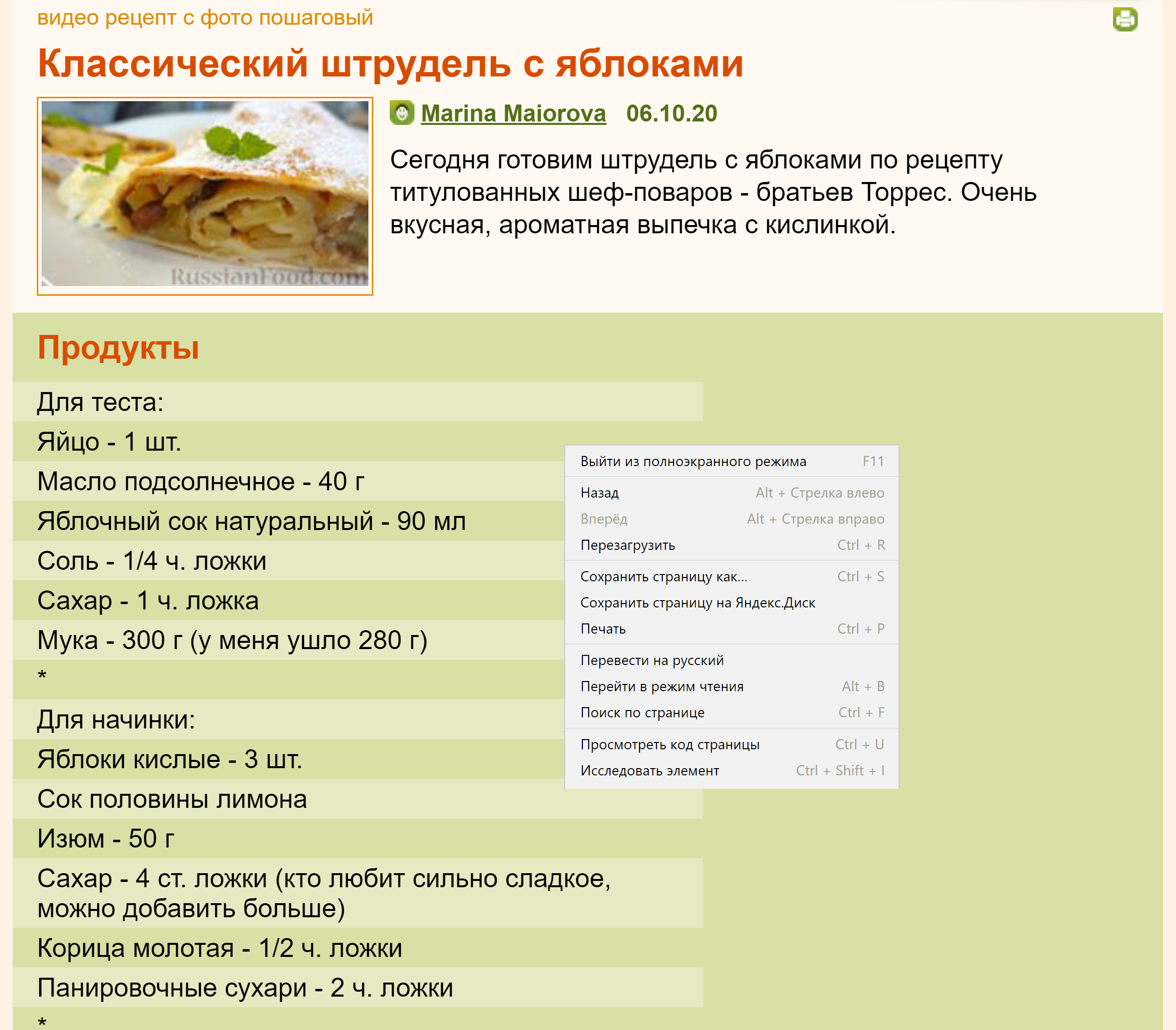 5.11
5.11 - Если необходимо сохранить только текст страницы, без картинки, то под именем файла выберите «Веб-страница, только HTML». В левой части укажите «Рабочий стол» 5.12.
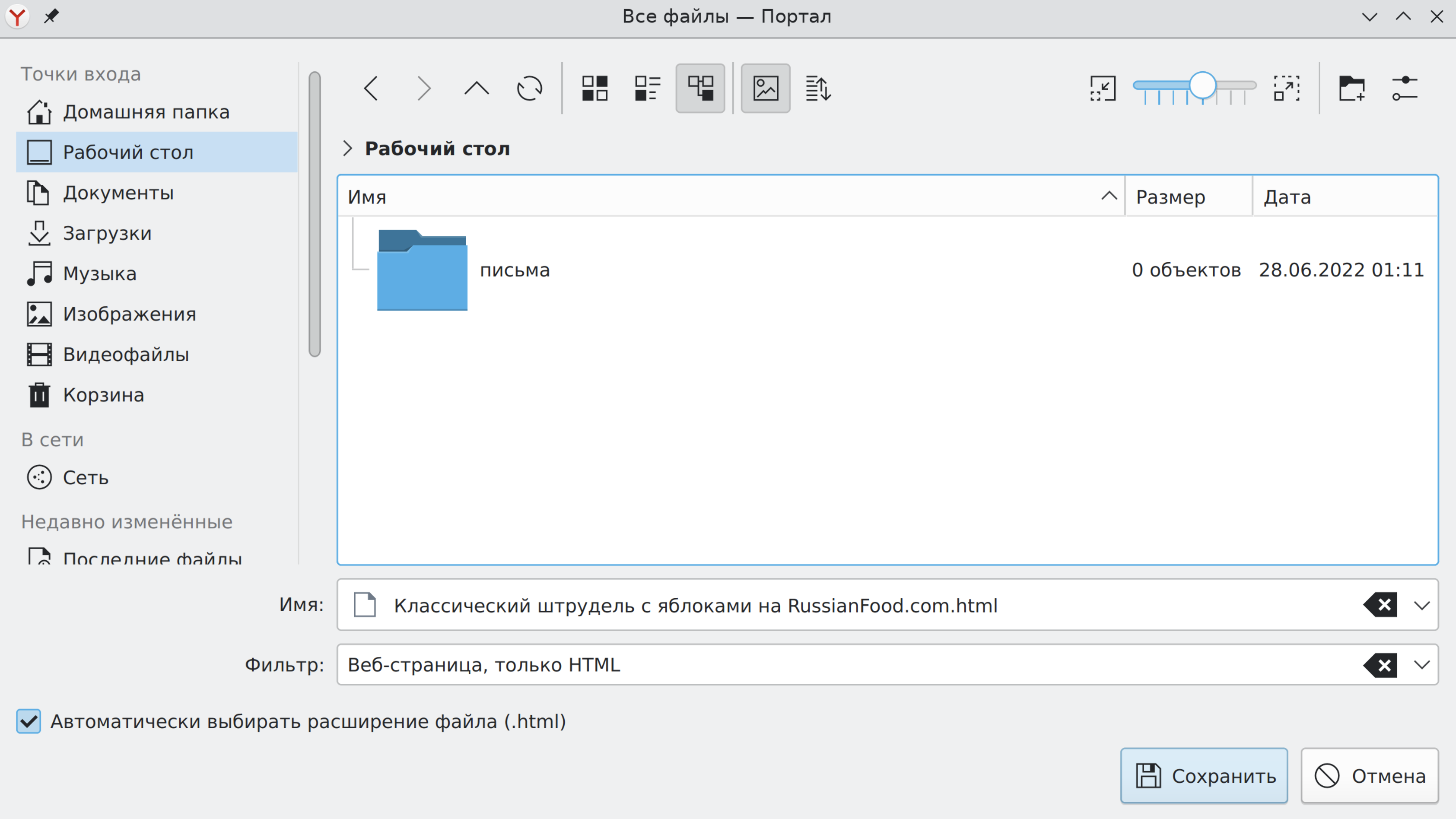 5.12
5.12 - Нажмите кнопку «Сохранить». Теперь файл страницы сохранен на Рабочем столе на вашем компьютере. Вы можете просматривать страницу даже без подключения к интернету, необходимо лишь дважды кликнуть по сохраненному файлу левой кнопкой мыши.
Сохранение на компьютер изображения или фотографии из интернета:
- Выберите нужное изображение. наведите на него курсор. Кликните левой кнопкой мыши.
-
Наведите на изображение курсор. Кликните правой кнопкой мыши. Выберите «Сохранить изображение как» 5.13.
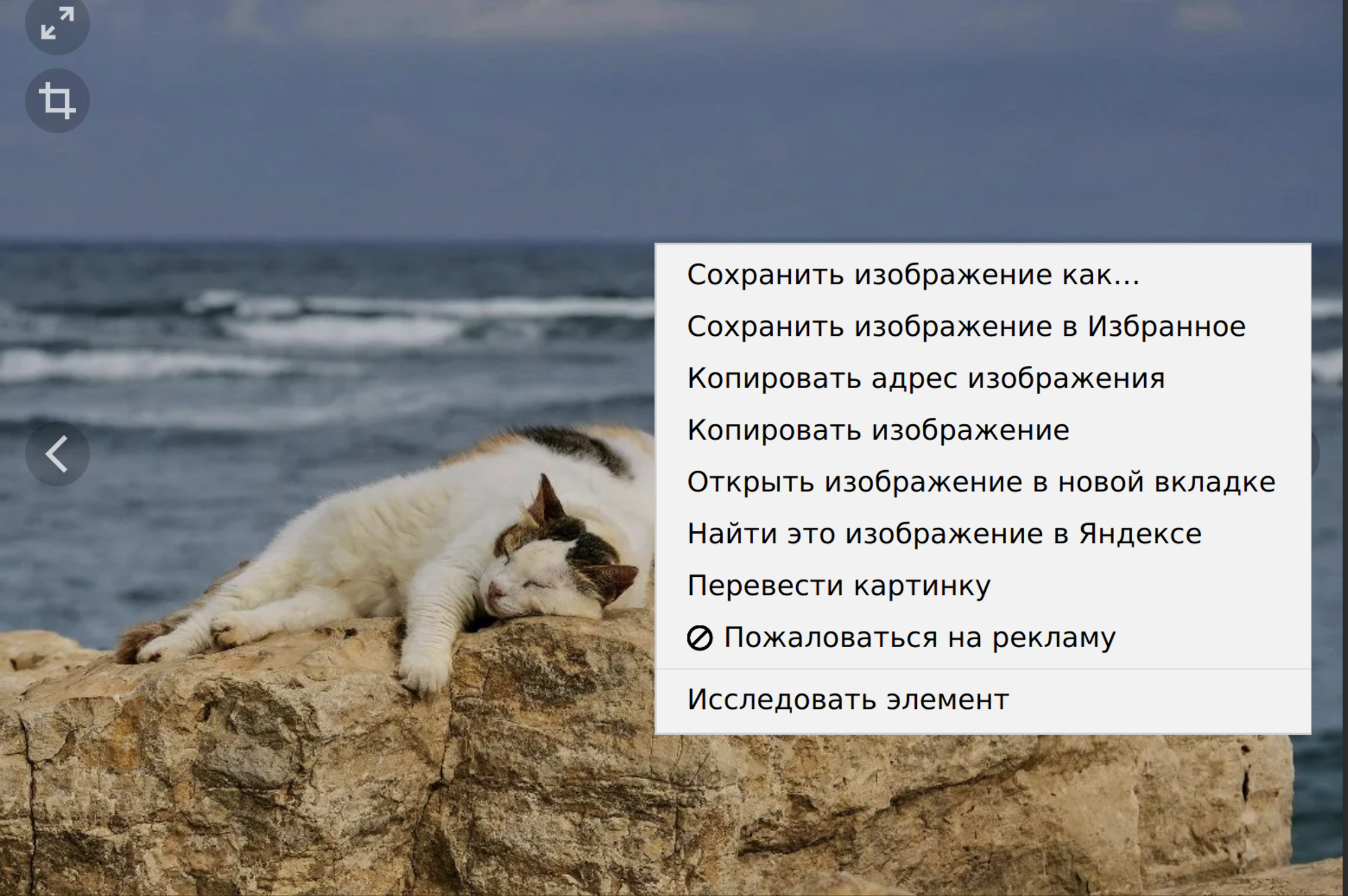 5.13
5.13 - В открывшемся окне слева выберите место для сохранения файла. Впишите название файла в поле «Имя».
- Нажмите кнопку «Сохранить» 5.14.
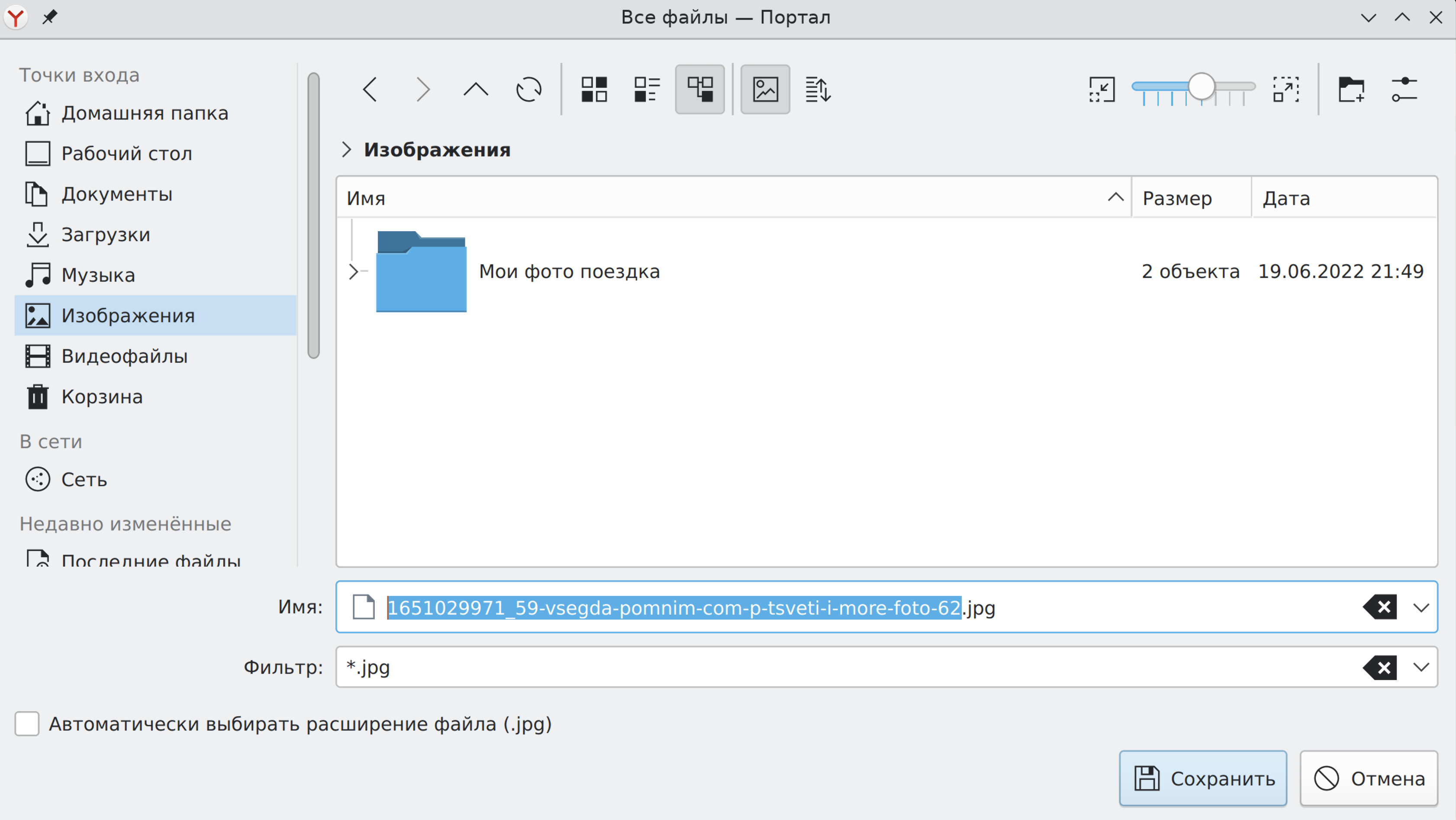 5.14
5.14
Закрытая и защищенная информация
У каждого изображения, фотографии, текста, видеоролика или фильма, музыкального произведения или даже новостной информации есть свой владелец.
Необходимо внимательно относиться к правам владельцев информации. Вы можете свободно просматривать видео, музыку, сайты и читать электронные книги, которые размещены бесплатно с соблюдением условий правообладателей. Если вы делитесь каким-либо материалом, найденным в интернете на публичной странице, нужно указывать автора или источник информации (например, ссылку на сайт, где вы нашли данную публикацию).
Есть информация, которую вы также сможете сохранить себе на компьютер, но она рекомендована лишь для домашнего использования. Как правило, на сайтах есть сноска об авторских правах и возможностях использования данной информации.
Многие авторы используют открытую авторскую лицензию Creative Commons (Креатив Коммонс). Она позволяет около своего произведения поставить особые символы, которые соответствуют тому или иному разрешению автора на использование информации. (например, можно копировать и изменять, или можно копировать, но не изменять или обязательно давать ссылку на первоисточник).
Подробнее об использовании открытой лицензии в главе 1 «Цифровые ценности» модуля «Кибербезопасность». https://azbukainterneta.ru/schoolbook/extended/module10/part1/